Sistem file adalah metode dan struktur data yang digunakan sistem operasi untuk melacak file di disk atau partisi; yaitu, cara file diatur pada disk. Sistem operasi Linux mendukung beberapa jenis sistem file. Ada banyak alat yang tersedia untuk menemukan daftar sistem file yang tersedia saat ini di Linux. Alat baris perintah yang paling umum digunakan adalah df . Dalam panduan ini, kita akan melihat cara membuat daftar sistem file di Linux menggunakan Lfs .
Lfs adalah alat baris perintah untuk menampilkan informasi dari disk yang terpasang di sistem Linux Anda. Pengembang Lfs mengklaim itu adalah alternatif yang sedikit lebih baik untuk df -H memerintah.
Sebagian besar informasi diberikan oleh lfs sudah disediakan oleh df . Namun, lfs memiliki beberapa peningkatan seperti yang tercantum di bawah ini:
- lfs membantu Anda mengenali disk dengan memberi label "rem" (dapat dilepas), "HDD", "SSD".
- lfs hanya menggunakan SI unit. Anda tidak perlu membuka bantuan dan memeriksa argumen yang tepat untuk satuan ukuran yang benar.
- lfs menampilkan jenis sistem file.
- lfs mengurutkan sistem file berdasarkan ukuran.
- Tidak seperti perintah df, lfs menampilkan output dalam format kolom tabel. Df menampilkan output dalam format daftar.
Lfs adalah program open source yang ditulis dalam Rust . Kode ini tersedia secara bebas di GitHub di bawah lisensi MIT.
Instal Lfs di Linux
Saat ini, Lfs dapat diinstal dengan dua cara.
- Menggunakan pengelola paket Kargo.
- Menggunakan biner yang telah dikompilasi,
1. Instal lfs menggunakan Cargo
Pertama-tama instal Rust di kotak Linux Anda seperti yang dijelaskan di tautan berikut:
- Instal Bahasa Pemrograman Rust Di Linux
Jika Rust sudah terinstal, Anda perlu memperbaruinya ke versi terbaru dengan perintah berikut:
$ rustup update
Kemudian instal lfs menggunakan cargo pengelola paket:
$ cargo install lfs2. Instal Lfs menggunakan biner yang telah dikompilasi
Jika Anda lebih suka menggunakan biner yang telah dikompilasi, unduh dari halaman rilis.
$ wget https://github.com/Canop/lfs/releases/download/v0.5.1/lfs_0.5.1.zip
Ekstrak dan pindahkan file yang dapat dieksekusi ke $PATH , misalnya /usr/local/bin/ .
$ sudo mv lfs_0.5.1/build/lfs /usr/local/bin/Harap dicatat bahwa versi yang telah dikompilasi bukanlah versi terbaru. Jadi, Anda mungkin kehilangan beberapa fungsi.
Daftar Filesystem di Linux Menggunakan Lfs
Jalankan perintah lfs tanpa opsi apa pun untuk membuat daftar sistem file di sistem Linux Anda:
$ lfsContoh keluaran:
┌──┬───┬──────────┬───┬────┬────┬────┬────┬─────┬───────────┐
│id│dev│filesystem│dsk│type│size│used│use%│avail│mount point│
├──┼───┼──────────┼───┼────┼────┼────┼────┼─────┼───────────┤
│31│8:1│/dev/sda1 │HDD│ext4│491G│468G│ 95%│ 23G│/ │
└──┴───┴──────────┴───┴────┴────┴────┴────┴─────┴───────────┘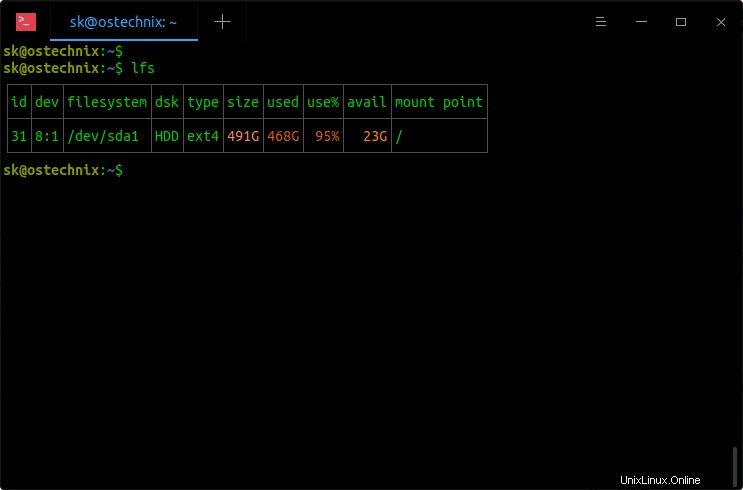
Secara default, lfs hanya mencantumkan sistem file yang didukung oleh perangkat blok yang tampak seperti disk nyata. Untuk menampilkan semua sistem file, -a bendera.
$ lfs -aContoh keluaran:
┌────┬────┬───────────┬───┬───────────────┬────┬────┬────┬─────┬───────────────────────────────┐
│ id│dev │filesystem │dsk│ type │size│used│use%│avail│mount point │
├────┼────┼───────────┼───┼───────────────┼────┼────┼────┼─────┼───────────────────────────────┤
│ 31│8:1 │/dev/sda1 │HDD│ ext4 │491G│468G│ 95%│ 23G│/ │
│ 33│0:27│tmpfs │ │ tmpfs │4.1G│366M│ 9%│ 3.8G│/dev/shm │
│ 35│0:29│tmpfs │ │ tmpfs │4.1G│ 0│ 0%│ 4.1G│/sys/fs/cgroup │
│ 26│0:6 │udev │ │ devtmpfs │4.1G│ 0│ 0%│ 4.1G│/dev │
│ 28│0:24│tmpfs │ │ tmpfs │825M│1.9M│ 0%│ 823M│/run │
│1315│0:24│tmpfs │ │ tmpfs │825M│1.9M│ 0%│ 823M│/run/snapd/ns │
│1546│0:54│tmpfs │ │ tmpfs │825M│ 53K│ 0%│ 825M│/run/user/1000 │
│ 161│7:4 │/dev/loop4 │HDD│ squashfs │268M│268M│100%│ 0│/snap/gnome-3-34-1804/36 │
│ 143│7:8 │/dev/loop8 │HDD│ squashfs │252M│252M│100%│ 0│/snap/chromium/1328 │
│ 167│7:13│/dev/loop13│HDD│ squashfs │231M│231M│100%│ 0│/snap/multipass/2604 │
│ 176│7:17│/dev/loop17│HDD│ squashfs │231M│231M│100%│ 0│/snap/multipass/2531 │
│ 131│7:1 │/dev/loop1 │HDD│ squashfs │229M│229M│100%│ 0│/snap/gnome-3-34-1804/60 │
│ 146│7:5 │/dev/loop5 │HDD│ squashfs │171M│171M│100%│ 0│/snap/gnome-3-28-1804/145 │
│ 137│7:10│/dev/loop10│HDD│ squashfs │171M│171M│100%│ 0│/snap/chromium/1350 │
│ 164│7:12│/dev/loop12│HDD│ squashfs │169M│169M│100%│ 0│/snap/gnome-3-28-1804/128 │
│ 125│7:6 │/dev/loop6 │HDD│ squashfs │148M│148M│100%│ 0│/snap/gnome-3-26-1604/98 │
│ 128│7:2 │/dev/loop2 │HDD│ squashfs │148M│148M│100%│ 0│/snap/gnome-3-26-1604/100 │
│ 140│7:7 │/dev/loop7 │HDD│ squashfs │102M│102M│100%│ 0│/snap/core/10126 │
│ 173│7:9 │/dev/loop9 │HDD│ squashfs │102M│102M│100%│ 0│/snap/core/9993 │
│ 158│7:11│/dev/loop11│HDD│ squashfs │ 65M│ 65M│100%│ 0│/snap/gtk-common-themes/1506 │
│ 155│7:3 │/dev/loop3 │HDD│ squashfs │ 58M│ 58M│100%│ 0│/snap/core18/1885 │
│ 170│7:15│/dev/loop15│HDD│ squashfs │ 58M│ 58M│100%│ 0│/snap/core18/1880 │
│ 152│7:14│/dev/loop14│HDD│ squashfs │ 58M│ 58M│100%│ 0│/snap/gtk-common-themes/1502 │
│ 34│0:28│tmpfs │ │ tmpfs │5.2M│4096│ 0%│ 5.2M│/run/lock │
│ 134│7:0 │/dev/loop0 │HDD│ squashfs │2.4M│2.4M│100%│ 0│/snap/gnome-system-monitor/145 │
│ 149│7:16│/dev/loop16│HDD│ squashfs │2.4M│2.4M│100%│ 0│/snap/gnome-system-monitor/148 │
│ 24│0:22│sysfs │ │ sysfs │ │ │ │ │/sys │
│ 25│0:5 │proc │ │ proc │ │ │ │ │/proc │
│ 27│0:23│devpts │ │ devpts │ │ │ │ │/dev/pts │
│ 32│0:7 │securityfs │ │ securityfs │ │ │ │ │/sys/kernel/security │
│ 36│0:30│cgroup2 │ │ cgroup2 │ │ │ │ │/sys/fs/cgroup/unified │
│ 37│0:31│cgroup │ │ cgroup │ │ │ │ │/sys/fs/cgroup/systemd │
│ 38│0:32│pstore │ │ pstore │ │ │ │ │/sys/fs/pstore │
│ 39│0:33│none │ │ bpf │ │ │ │ │/sys/fs/bpf │
│ 40│0:34│cgroup │ │ cgroup │ │ │ │ │/sys/fs/cgroup/perf_event │
│ 41│0:35│cgroup │ │ cgroup │ │ │ │ │/sys/fs/cgroup/rdma │
│ 42│0:36│cgroup │ │ cgroup │ │ │ │ │/sys/fs/cgroup/net_cls,net_prio│
│ 43│0:37│cgroup │ │ cgroup │ │ │ │ │/sys/fs/cgroup/memory │
│ 44│0:38│cgroup │ │ cgroup │ │ │ │ │/sys/fs/cgroup/cpu,cpuacct │
│ 45│0:39│cgroup │ │ cgroup │ │ │ │ │/sys/fs/cgroup/devices │
│ 46│0:40│cgroup │ │ cgroup │ │ │ │ │/sys/fs/cgroup/cpuset │
│ 47│0:41│cgroup │ │ cgroup │ │ │ │ │/sys/fs/cgroup/freezer │
│ 48│0:42│cgroup │ │ cgroup │ │ │ │ │/sys/fs/cgroup/hugetlb │
│ 49│0:43│cgroup │ │ cgroup │ │ │ │ │/sys/fs/cgroup/pids │
│ 50│0:44│cgroup │ │ cgroup │ │ │ │ │/sys/fs/cgroup/blkio │
│ 51│0:45│systemd-1 │ │ autofs │ │ │ │ │/proc/sys/fs/binfmt_misc │
│ 52│0:20│mqueue │ │ mqueue │ │ │ │ │/dev/mqueue │
│ 53│0:46│hugetlbfs │ │ hugetlbfs │ │ │ │ │/dev/hugepages │
│ 54│0:12│tracefs │ │ tracefs │ │ │ │ │/sys/kernel/tracing │
│ 55│0:8 │debugfs │ │ debugfs │ │ │ │ │/sys/kernel/debug │
│ 119│0:47│fusectl │ │ fusectl │ │ │ │ │/sys/fs/fuse/connections │
│ 122│0:21│configfs │ │ configfs │ │ │ │ │/sys/kernel/config │
│ 840│0:4 │nsfs │ │ nsfs │ │ │ │ │/run/snapd/ns/multipass.mnt │
│1574│0:55│gvfsd-fuse │ │fuse.gvfsd-fuse│ │ │ │ │/run/user/1000/gvfs │
│1202│0:69│binfmt_misc│ │ binfmt_misc │ │ │ │ │/proc/sys/fs/binfmt_misc │
└────┴────┴───────────┴───┴───────────────┴────┴────┴────┴─────┴───────────────────────────────┘
Anda juga bisa mendapatkan detail sistem file di JSON format dengan -j bendera.
$ lfs -jContoh keluaran:
[
{
"dev": {
"major": 8,
"minor": 1
},
"disk": {
"removable": false,
"rotational": true,
"type": "HDD"
},
"fs": "/dev/sda1",
"fs-type": "ext4",
"id": 31,
"mount-point": "/",
"stats": {
"available": "23G",
"bavail": 5652047,
"bfree": 11760949,
"blocks": 119917226,
"bsize": 4096,
"size": "491G",
"used": "468G",
"used-percent": "95%"
}
}
]Untuk menampilkan detail semua sistem file dalam format JSON, lakukan:
$ lfs -a -jUntuk bantuan, jalankan:
$ lfs --help
Usage: lfs [-v] [-a] [-j]
List your filesystems. All units are SI. Source at https://github.com/Canop/lfs
Options:
-v, --version print the version
-a, --all whether to show all mount points
-j, --json output as JSON
--help display usage informationLfs adalah utilitas kecil dan sederhana untuk menampilkan penggunaan ruang disk sistem file Anda. Itu melakukan pekerjaan dengan baik seperti yang diiklankan. Cobalah dan beri tahu kami pendapat Anda tentang utilitas ini di bagian komentar di bawah.